
Mac 環境を使い始めたとき、以前は Windows を使っていて、Mac の簡単なコマンドしか知らなかったのでとても無力でした。入社初日に Mac 環境を設定しなければなりませんでした。たくさん確認しました。オンラインでの Mac インストールの環境に関する記事がありましたが、インストールが成功しませんでした。おそらく、これらの記事は初心者にとって十分に包括的ではありませんでした。以下に、初心者向けに PHP 環境のインストールに関するメモをまとめました。初心者がインストール方法を知らない場合は、私のメモの手順に従ってください。
1. 必要なソフトウェアをインストールします
1. MacPorts をインストールするには、まず X11 と Xcode をインストールする必要があります (X11 はデフォルトで Lion システムにすでにインストールされています)。 Xcode を使用するだけです。
Xcode をダウンロードした後、一般的なパスは /Application の下にあります。後で使用するためにコピーアウトできます:
$ cp -a /Application/Xcode.app ~/soft2.
2. MacPort をインストールします
1. ダウンロード アドレス: https://distfiles.macports.org/MacPorts/ MacPort マニュアルのダウンロード アドレス: https://www.macports.org/install.php
Lion から最新バージョンを直接ダウンロードできます: https://distfiles.macports.org/MacPorts/MacPorts-2.4.2-10.12-Sierra.pkg
新しいバージョンの MacPort が表示されたら、次のコマンドを使用して直接更新できます: $ sudo port -v selfupdate
MacPort を環境変数 sudo vim /etc/profile
export PATH=/opt/local/bin:$PATH export PATH=/opt/local/sbin:$PATH
2 に追加します。エラー解決策、1) xcode-select のパスを設定します、2) コマンド ライン ツールをインストールします:
$ sudo xcode-select -switch /Applications/Xcode.app/Contents/Developer
3. Apache インストール設定
1.port Apache をインストールします:
$ sudo port install apache2 cd /opt/local/etc/apache2/ sudo vim httpd.conf LoadModule rewrite_module lib/apache2/modules/mod_rewrite.so
4、PHPのインストール構成
1. PHP環境をインストールするポート、PHP 5.6.40のバージョンをインストールします
$ sudo port install php56-apache2handler
ダウンロード、次のプロンプト
cd /opt/local/lib/apache2/modules
sudo /opt/local/bin/apxs -a -e -n php5 mod_php56.so2. 上記のプロンプトに従って、php モジュールを Apache に追加し、上記のプロンプトが表示されたコマンドを実行します。
$ cd /opt/local/lib/apache2/modules $ sudo /opt/local/bin/apxs -a -e -n php5 mod_php56.so
複数の PHP バージョンを使用していて、PHP バージョンを切り替えて Apache をマウントしたい場合 (以下の操作は初心者には推奨されず、無視して構いません)
[注: httpd.conf を手動で追加します。 PHP モジュール Apache でマウントします:
LoadModule php5_module lib/apache2/modules/mod_php56.so #注释打开
3. php 拡張機能をインストールし、必要に応じて拡張機能を選択します
$ sudo port install php56-mbstring $ sudo port install php56-ftp $ sudo port install php56-iconv $ sudo port install php56-openssl $ sudo port install php56-mcrypt $ sudo port install php56-soap $ sudo port install php56-sqlite $ sudo port install php56-xsl $ sudo port install php56-zip $ sudo port install php56-xdebug $ sudo port install php56-mongo $ sudo port install php56-mysql $ sudo port install php56-oracle $ sudo port install php56-postgresql (php56-mbstring,php56-ftp,php56-iconv,php56-openssl,php56-mcrypt ,php56-soap ,php56-sqlite, php56-xsl ,php56-zip,php56-xdebug,php56-mongo,php56-mysql,php56-oracle,php56-postgresql)
php56-oracle 拡張機能をインストールする場合、Basic および SDK はダウンロードできないことに注意してくださいポートが自動的にインストールされる場合は、手動でダウンロードして、対応するパスに配置する必要があります:
インストール時に表示されるログに従って、対応するパスを見つけることができます $ sudo port install php56-oracle
/opt/local/var/macports/distfiles/oracle-instantclient
次の URL は、Oracle の基本と SDK を手動でダウンロードするために使用されます
https://www.oracle.com/technetwork/topics/intel-macsoft-096467.html
次のバージョンをダウンロードしました
instantclient-basic-macos.x64-11.2.0.4.0.zip instantclient-sdk-macos.x64-11.2.0.4.0.zip
ダウンロードした圧縮パッケージを次のパスに置きます
cp instantclient-sdk-macos.x64-11.2.0.4.0.zip /opt/local/var/macports/distfiles/oracle-instantclient
4. httpd.conf ファイルを編集します。
$ sudo vim /opt/local/etc/apache2/httpd.conf
次のコードを 119 行目に追加します。
AddType application/x-httpd-php .php AddType application/x-httpd-php-source .phps
または
<FilesMatch .php$>
SetHandler application/x-httpd-php
</FilesMatch>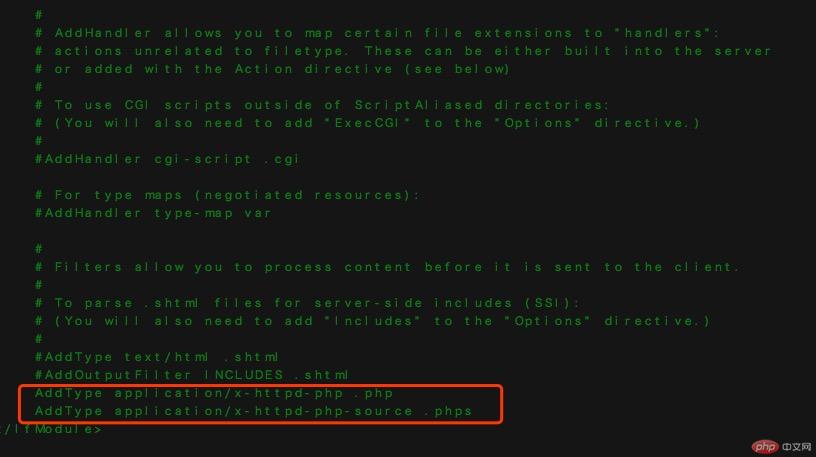
5仮想ディレクトリを開き、httpd.conf ファイルを編集します。
sudo vim /opt/local/etc/apache2/httpd.conf Include conf/extra/httpd-vhosts.conf #把这个注释去掉
6. httpd.conf ファイルを編集して、次のように変更します:
<Directory />
Options FollowSymLinks
AllowOverride none
Order deny,allow
Allow from all
Satisfy all
#Require all denied
</Directory>
AllowOverride All
Options None
Options FollowSymLinks
Require all granted7. httpd.conf ファイルを編集し、コード行 ServerName www.localhost.com:80 を ServerName localhost:80
8 に変更します。php.ini ファイルを構成します
cd /opt/local/etc/php56 sudo cp php.ini-production php.ini
上記の手順は正常にインストールされました。上記の手順に従って段階的にインストールしてください。何かわからない場合は、メッセージを残してください。ありがとう。
みんながそれをサポートします。 Xiaobaiを助けることができれば幸いです。
以上がMAC 環境のインストール php、apache、MacPorts およびその他の環境構成の詳細内容です。詳細については、PHP 中国語 Web サイトの他の関連記事を参照してください。



